许多 GNU/Linux 发行版已经从其发行包管理器中预装了 Firefox,并将其配置为默认浏览器。本文介绍了在 GNU/Linux 上下载和安装 Firefox 的其他方法。
本文仅适用于 GNU/Linux。有关在 Mac 上安装 Firefox,请参看 在 Mac 上安装 Firefox。有关在 Windows 中安装 Firefox,请参看 在 Windows 中安装 Firefox。
目录1 使用基于 Debian 发行版的 .deb 包安装 Firefox(推荐)1.1 使用 .deb 包设置 Firefox 语言1.2 数据迁移2 从发行版提供的包安装3 通过 Flatpak 安装4 从 Snap 安装5 从 Mozilla 安装 Firefox5.1 系统安装 Firefox(高级用户)5.2 从用户账号安装本地 Firefox6 安全功能警告
使用基于 Debian 发行版的 .deb 包安装 Firefox(推荐)
要通过 APT 库安装基于 .deb 包,请:
创建一个保存 APT 库密钥的目录:
sudo install -d -m 0755 /etc/apt/keyrings
导入 Mozilla APT 密钥环:
wget -q https://packages.mozilla.org/apt/repo-signing-key.gpg -O- | sudo tee /etc/apt/keyrings/packages.mozilla.org.asc > /dev/null
如果没有安装 wget,请通过命令 sudo apt-get install wget 安装。
密钥指纹应该是 35BAA0B33E9EB396F59CA838C0BA5CE6DC6315A3。你可以用以下命令检查:
gpg -n -q --import --import-options import-show /etc/apt/keyrings/packages.mozilla.org.asc | awk '/pub/{getline; gsub(/^ +| +$/,""); if($0 == "35BAA0B33E9EB396F59CA838C0BA5CE6DC6315A3") print "\nThe key fingerprint matches ("$0").\n"; else print "\nVerification failed: the fingerprint ("$0") does not match the expected one.\n"}'
把 Mozilla APT 库添加到源列表中:
echo "deb [signed-by=/etc/apt/keyrings/packages.mozilla.org.asc] https://packages.mozilla.org/apt mozilla main" | sudo tee -a /etc/apt/sources.list.d/mozilla.list > /dev/null
配置 APT 优先使用 Mozilla 库中的包:
echo '
Package: *
Pin: origin packages.mozilla.org
Pin-Priority: 1000
' | sudo tee /etc/apt/preferences.d/mozilla
更新软件列表并安装 firefox(或 firefox-esr、-beta、-nightly、-devedition 之一):
sudo apt-get update && sudo apt-get install firefox
使用 .deb 包设置 Firefox 语言
需要在不是英语的环境下使用 Firefox 的用户,请使用 .deb 包里带有的 Firefox 语言包。使用以下命令安装其他语言包,注意把其中的 fr 换成目标语言代码:
sudo apt-get install firefox-l10n-fr
安装 Mozilla APT 库并运行 sudo apt-get update 后,可以使用以下命令列出所有语言 :
apt-cache search firefox-l10n
数据迁移
如果以前使用的是 Snap 或 Flatpak,你需要导入配置。你可以使用以下两种方法之一来操作:
方法1:设置同步,参考 同步设置。
方法2:在电脑上复制配置文件。复制前请退出所有的 Firefox 应用:
Flatpak:mkdir -p ~/.mozilla/firefox/ && cp -a ~/.var/app/org.mozilla.firefox/.mozilla/firefox/* ~/.mozilla/firefox/
Snap:mkdir -p ~/.mozilla/firefox/ && cp -a ~/snap/firefox/common/.mozilla/firefox/* ~/.mozilla/firefox/
不论使用哪种方法,复制完成之后,请从终端打开 Firefox: firefox -P,选择目标配置。此后,你就不必再用 -P 参数打开 Firefox 了。
从发行版提供的包安装
要使用您的发行包管理器安装 Firefox,请参阅您的 GNU/Linux 发行版的文档。
推荐使用这种方法,因为它能确保火狐浏览器和所有必需的库都已安装,并为您的发行版进行了最佳配置。不过,新版 Firefox 正式发布与发行版更新其发行版本之间可能会有一点延迟。您的发行版也可能在不带 Firefox 商标的情况下发布新版本,或者只发布 ESR 版本。
通过 Flatpak 安装
要从 Flatpak 安装 Firefox,请 安装并配置 FlatPak。安装 Flatpak 之后,打开 Firefox Flathub 页面 并点击 安装 按钮。也可以在终端输入下方的命令:
flatpak install flathub org.mozilla.firefox
默认时,Flatpak 会安装和操作系统一致的语言。如果需要特定的语言,请参看 如何使用其他语言的 Firefox。
从 Snap 安装
如果从 Snap 安装 Firefox,请 安装l Snap。Snap安装完成后,打开 Firefox Snapcraft's Store 页面,点击 安装 按钮并按指导进行。您也可以在终端上输入以下命令:
sudo snap install firefox
Snap 会安装和操作系统一致的语言。需要特定的语言?请参看 如何使用其他语言的 Firefox。
从 Mozilla 安装 Firefox
在您安装 Firefox 之前,确保您的计算机安装了需要的库。缺失库文件会导致 Firefox 无法运行。
系统安装 Firefox(高级用户)
要用此安装方法,你 必须 要能够作为 root 登录或运行 sudo 命令。
这样安装的 Firefox 版本比包管理系统优先级高。要运行包管理安装的版本,你要在终端里运行: /usr/bin/firefox
前往 Firefox 下载页面 并点击 下载适用于 Linux(32 位)的版本 或 下载适用于 Linux(64 位)的版本 按钮。
打开一个终端,转到下载 Firefox 的目录,比如
cd ~/Downloads
将下载文件的内容解压缩:
tar xjf firefox-*.tar.bz2
以下命令必须以 root 身份执行,或以 sudo 开头。
将解压的 Firefox 目录移到 /opt:
mv firefox /opt
创建一个指向 Firefox 可执行文件的 symlink:
ln -s /opt/firefox/firefox /usr/local/bin/firefox
下载一个 desktop 文件:
wget https://raw.githubusercontent.com/mozilla/sumo-kb/main/install-firefox-linux/firefox.desktop -P /usr/local/share/applications
如果,没有安装 wget,那么你可以右击以上链接,打开弹出菜单并选择 另存为。下载好文件之后,把它放到 /usr/local/share/applications。
你可以打开 排障信息 页面来验证安装是否成功。在 应用基础 部分,Application Binary 应该是 /opt/firefox/firefox-bin。
从用户账号安装本地 Firefox
如果你没有 root 或者没有执行 sudo 的权限,或者你只是要在自己的本地账号使用 Firefox,那么你可以使用此方法。这个方法也适用于安装多个不同的 Firefox 版本。
打开 Firefox 下载页面 并点击 立即下载 按钮。
你也可以在 下载其他平台或语言版 链接处选择其他版本:Nightly、Beta、Developer、ESR
打开终端,找到下载路径。比如
cd ~/Downloads
解压下载文件,此时它会创建一个名为 firefox 的文件夹。此后,你可以删除下载文件:
tar xjf firefox-*.tar.bz2rm firefox-*.tar.bz2
如果你下载的是其他版本,路径名字可以被改动。比如
mv firefox firefox-nightly
解压好的文件夹可以不动,也可以移动到你的账号下。比如
mv firefox ~/firefox
现在 Firefox 已经可以使用了。你只需在终端里输入:
~/firefox/firefox &
创建一个桌面快捷方式。(不同的发行版方法不同。)
在桌面上空白处右击鼠标,在弹出菜单里选择 创建启动命令。
你也可以在终端里输入:
ln -s ~/firefox/firefox ~/Desktop/
Firefox 的桌面快捷方式图标放在 ~/firefox/browser/chrome/icons/default/
注意:此方法不会改变系统文件的属性,所以其他应用里的链接不会在此本地安装的 Firefox 里自动打开。你需要把要打开的链接复制粘贴到此 Firefox 的地址栏。
安全功能警告
在某些 GNU/Linux 发行版下,你可能会看到类似 在当前操作系统中,Firefox 的部分安全功能可能无法提供完整保护 的警告。更多信息,请参看 Firefox 在 GNU/Linux 上的安全功能警告。